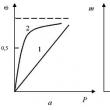Razdelki spletnega mesta
Uredniški izbor:
- Šole angleškega jezika v tujini: tečaji in stroški
- Poklicna šola - kakšna izobrazba je to?
- Prostovoljci za koncerte. Prostovoljno gibanje. Učite risati otroke iz brazilskih favel
- Sistem nadaljnjega izobraževanja
- Ufologija kot znanost (NLP) Vede, povezane z ufologijo
- Zakaj psi sanjajo - pobližje poglejte svojo okolico
- Zodiakalno znamenje vodnar: delo in finance Kakšno delo je primerno za vodnarja
- Vino JSC "Map" sadje granatno jabolko "arame" rdeče polsladko - "okusno armensko granatno vino
- Kako zaslužiti z računovodskimi storitvami?
- 6 dohodnina na mesec vzorec
Oglaševanje
| Kako prenesti podatke iz banke v 1s. Kako prenesti bančne izpiske in naložiti plačilne naloge. Nalaganje izpiskov iz programa Klient-Banka |
|
Poglejmo, kako delati z bančnimi izpiski in plačilnimi nalogi z uporabo banke stranke, integrirane z 1C. To je potrebno za avtomatizacijo nalaganja položnic ter prenosa izpiskov bremenitev in prejemkov sredstev na TRR. Konvencionalno lahko vsakodnevno delo z banko razdelimo na:
Za začetek bomo izdelali plačilne naloge za plačilo obstoječih dolgov. V razdelku »Banka in blagajna« v dnevniku plačilnih nalogov, ki se odpre, izberemo postavko »Plačilni nalogi«, uporabimo avtomatsko generiranje plačilnih nalogov s pomočjo gumba »Plačaj«: Blago in storitve bomo plačali (to vrsto izberite v spustnem meniju gumba »Plačaj«). Program bo ponudil ustvarjanje plačil za obstoječe dolgove. To lahko storite za vse dokumente, lahko izvajate selektivna plačila. Avtomatsko generirani plačilni nalogi se polnijo s podatki iz dokumenta »Prejem blaga in storitev«. Vendar je treba dokument pred pošiljanjem na banko preveriti in ga šele po preverjanju naložiti na banko. Nalog pošljete banki s klikom na gumb »Pošlji v banko« v zgornji plošči dnevnika naročil: Po kliku na gumb se odpre seznam naročil, ki so na voljo za pošiljanje: Izbrati morate časovno obdobje, za katero bo opravljeno pošiljanje, in iz seznama naročil izbrati tista, ki jih želite poslati. Podatki se naložijo v banko s pošiljanjem datoteke v formatu *.txt. Za izmenjavo z banko morate ustvariti takšno datoteko. Nastavitev priprave datoteke za banko izvedemo s klikom na gumb »Nastavitve«. V oknu, ki se odpre, lahko določite: "Ime programa" - različica odjemalec-banka; “Naloži datoteko v banko”, “Naloži datoteko iz banke” – lokacija datoteke na trdem disku; “Skupina za nove nasprotne stranke” - kateri skupini bodo pripadale novo nastale nasprotne stranke. Če pustite polje prazno, bo program ustvaril novo skupino; »Privzeti članek DDS je konfiguriran v imeniku«; Nastavitve določajo tudi, katere dokumente je treba naložiti, ali naj se nadzorujejo številke dokumentov ali ne, ali naj se ustvarijo nove nasprotne stranke, če podatki niso najdeni, ali naj se samodejno izvajajo prejemki in bremenitve tekočega računa ali ne. Bodite pozorni na potrditveno polje »Prikaži obrazec »Menjava z banko« pred nalaganjem«. Tako lahko pred prenosom preverite, ali je izjava pravilno izpolnjena. Če potrditveno polje ni potrjeno, se izpisek prenese samodejno, brez možnosti predhodnega preverjanja. Če želite napisati datoteko, jo ustvarite (na primer na namizju ali v drugem imeniku) ali izberite že pripravljeno datoteko: Vsi podatki o plačilnih nalogih so pripravljeni za pošiljanje v banko; Za ogled informacij o naročilih, ki so bila vključena v datoteko, je na voljo »Poročilo o nalaganju«: Če želite naložiti podatke iz banke stranke v 1C, morate najprej prenesti ustrezen dokument in ga shraniti. Nadalje to datoteko izbrano v polju »Prenos datoteke«: Preveriti morate, ali so vsi izvajalci in dokumenti pravilno najdeni. Če 1C ne najde nasprotnih strank, za katere so v izpisku podatki, bo predlagano, da se ustvarijo nove. Vendar je lahko nasprotna stranka že ustvarjena, vendar se njeni podatki razlikujejo od tistih, ki so navedeni v izjavi. Zahtevajo tudi preverjanje polj tabele. Po potrebi jih je mogoče prilagoditi. Če je vse pravilno izpolnjeno, lahko kliknete gumb »Prenesi«. Potrjuje uspešno nalaganje podatkov s prikazom povezave do potrdila o prejemu. Ob kliku na povezavo se odpre dokument, kjer lahko preverite pravilnost podatkov, knjigovodskih kontov in drugih podatkov. Računovodjem moramo redno razlagati, kako v stranki banki generirati naloge in jih tudi ponovno vnesti v programe 1C. Da se izognete dvojnemu dolgočasnemu delu, preprosto nastavite preprosto nakazilo - nalaganje bančnih izpiskov v program. Kompleksnost te operacije je majhna za vsakega računovodjo in se lahko sam spopade z njo in jo ugotovi. V programu 1C:BP 8, izdaja 3.0, odprite razdelek Banka in blagajna in izberite bančni izpiski. V oknu, ki se odpre, kliknite gumb Prenesi in izpolnite podrobnosti našega Organizacije in njo bančni račun, nato pritisnite gumb nastavitve. Če po izpolnitvi podrobnosti Organizacije program prikaže sporočilo,
potem pa pritisnimo Odprite nastavitve. Tukaj bomo iz spustnega seznama izbrali ime programa in določili datoteko za prenos. Če želite ustvariti zahtevano datoteko, morate iti v svoj bančni program, poiskati storitev za nalaganje podatkov v 1C in ustvariti potrebno datoteko. Zaradi velike raznolikosti bančnih strank tega ni mogoče opisati vsem. Praviloma morate poiskati točko menija »Izvoz podatkov« in tam izbrati izvoz v 1C. Natančnejša navodila dobite pri tehnični podpori vaše banke ali na spletni strani banke. V vsakem primeru boste morali pri nalaganju datoteke navesti mapo, v katero bo datoteka naložena (zapomnite si). V prihodnosti boste morali v 1C v polje »Naloži datoteko v 1C: Računovodstvo« vnesti pot do mape.
Ime same datoteke se lahko razlikuje od (kl_to_1c.txt). Polje »Naloži datoteko« je izpolnjeno, če nameravate sprva vnesti odhodna plačila v 1C in jih nato s to obdelavo naložiti v banko stranke. Priporočam tudi, da počistite polje »Samodejno zaženi po prenosu«. Ko je potrditveno polje omogočeno, se dokumenti obdelajo takoj in jih lahko preskočite nekaj pomembnega. Svetujem vam, da obiščete vsakega od njih in jih izvedete sami.
Če ste naredili vse po navodilih, potem so nastavitve opravljene in je podatkovna datoteka že prenesena iz banke stranke, kliknite gumb Posodobi iz izpiska. Uživajte v ogledu seznama plačilnih nalogov, osredotočite se na stolpec »Vrsta transakcije«, nato pa po potrebi opravite potrebne popravke in kliknite gumb »Prenesi«. Vse! V 1C lahko odprete bančne izpiske in preverite/objavite prenesene dokumente. Oglejmo si nastavitev bančnega odjemalca v 1C Enterprise 8.2. Ustanovitev bančne stranke je zelo pomembna. Zelo poenostavi življenje računovodje od preprostega in rutinskega dela. V tem članku si bomo ogledali le nastavitev nalaganja podatkov v 1C Enterprise Accounting 8.2 iz datotek odjemalec-banka. Ne bomo upoštevali prenosa podatkov iz banke stranke - za vsako banko je drugače. Poglejmo, kako prenesti izpiske iz banke stranke v 1C.
Nastavitev banke strank z 1CČe želite nastaviti bančnega odjemalca v 1C 8.3, morate: Pojdite v meni »Banka« - »Bančni izpiski« - »Prenos«:
Pridobite 267 video lekcij o 1C brezplačno: Sistem vas bo obvestil, da v sistemu ni nastavitev, kliknite »da«:
V točki Oskrbovan bančni račun Navesti morate račun, na katerega bodo poslani nalogi. Na seznamu Ime programa izberite program, iz katerega nalagate datoteko. Za Sberbank je to avtomatizirano delovno mesto za stranke Client-Sberbank AS Sberbank of Russia. Nalaganje/nalaganje datoteke - nastavitev prostora na disku, kjer se bodo izmenjevali plačilni nalogi med stranko-banko in 1C 8.3. Privzeto so datoteke poimenovane kl_to_1c.txt in 1c_to_kl.txt. To je vse. Nastavitev stranka-banka je končana. Nalaganje plačilnih nalogovČe je vaša bančna stranka konfigurirana, je nalaganje plačil v 1C 8 zelo preprosto: Preden nastavimo menjavo, odgovorimo na vprašanje: "Kje je storitev menjave z banko v 1C?" In kot se izkaže, tukaj ni vse tako preprosto. Praviloma nas usmerijo na revijo Bančni izpiski, kjer so razvijalci postavili čarobni gumb Prenesi in tam se ustavijo. Vendar bomo šli dlje in raziskali vse možne načine za dostop do te čudovite storitve. Nalaganje iz banke strank v 1C 8.3 iz dnevnika bančnih izpiskovTorej, prvo možnost smo že omenili - prenos bančnih izpiskov je možen z gumbom Prenesi iz istoimenske revije v 1C. To je tipična možnost prenosa, ki jo razvijalci ponujajo za uporabo. Storil bo naslednje: Ampak to še ni vse! Nalaganje izpiskov iz Banke strank v 1C 8.3 iz Exchange z bančno obdelavo v skupini Storitev (razdelek Banka in blagajna)Iz same obdelave lahko nalagamo in prenašamo podatke o bančnih transakcijah Menjava z bankom. Zaženemo ga lahko tradicionalno prek glavnega menija - Vse funkcije ali tako, da to obdelavo dodamo aktivnim ukazom razdelka Banka in blagajna. To lahko storite v nastavitvah vrstice dejanj tako, da dodate ukaz, ki je na voljo Menjava z banko na izbrane ukaze razdelka:
Ekipa Menjava z banko se prikaže v skupini Storitve (razdelek Banka in blagajna):
A to še ni vse! Nalaganje izpiskov iz banke strank v 1C 8.3 iz obrazca Izmenjava z banko v dnevnik bančnih izpiskovV samem dnevniku bančnih izpiskov je možno odpreti obrazec Menjava z bankom z ukazom akcijskega menija VEČ – Menjava z banko. Prav ta ukaz lahko postavite na ukazno ploščo Bančni izpiski. Ker seveda želimo biti nekoliko drugačni od monotone pokritosti te problematike na internetu, bomo zdaj razmislili o tej možnosti. Prepričani smo, da vam bo to zagotovo koristilo pri vašem nadaljnjem delu. Spreminjanje lastnosti ukaza Menjava z banko. Iz menija dejanj »Več - Obrazec za spremembo« dnevnika bančnih izpiskov bomo storitev Izmenjava z banko vključili v ukazno ploščo dnevnika:
Obdelava Menjava z banko je na voljo na seznamu bančnih izpiskov:
Vse možnosti za klic storitve Menjalnica z banko:
Preidimo na drugi del vprašanja - nastavitve za Menjava z banko. Kako nastaviti prenos iz banke stranke v 1C 8.3 Računovodstvo 3.0Preden se lotite vzpostavitve menjalnice z banko, vstopite v bančni program in v njem poiščite predmet Nalaganje v 1C. Kopirajte ime datoteke na kos papirja - to bo potrebno pri nastavitvi nalaganja izmenjave podatkov v 1C. Zdaj odprite obrazec za obdelavo Menjava z banko v 1C 8.3:
Prikazano v obliki Menjalna banka organizacijo in bančni račun, preko katerega bomo izvajali posel za prenos izpiskov in odprli obrazec Nastavitve. Nastavitve parametrov menjave so shranjene v posebnem informacijskem registru Nastavitve izmenjave podatkov s komitentom banke: Ch. meni – Vse funkcije – Registri informacij:
Po določitvi organizacije in bančnega računa, za katerega bomo ustvarili nastavitev menjalnice, v skladu s knjigo. Nastavitev, pojdite na obrazec za vzpostavitev menjave z banko. Nastavitve za ime programa in datoteke za prenos/nalaganje:
Servisirano bančništvo preverite– je privzeto vklopljeno. Ime programa– ime vašega bančnega programa, s katerim delate. Ime programa izberete s spustnega seznama, ki ga zagotovijo razvijalci. Na primer, za SBERBANK je to program AWS »Client« KOT »Client-Sber«Bank" Sberbank Rusije:
Prenos datoteke izkozarec– to je ime in lokacija datoteke, v katero bodo preneseni podatki od komitenta banke. Običajno se uporablja besedilna datoteka kl_to_1c.txt. Lahko pa uporabite druge možnosti.
Še ena zelo pomembna opomba: vnesite ime datoteke brez presledkov, presledkov ali nepotrebnih končnic. Po vnosu preverite, ali se datoteka v oknu 1C »Prenos datoteke iz odjemalca banke« in »Nalaganje datoteke v 1C« vašega bančnega programa popolnoma ujemata! O tem se obrnite na službo za tehnično podporo vaše banke kodiranje naloženih podatkov. To je lahko DOS ali Windows. 1C podpira delo z obema kodiranjima. Privzete podrobnosti o zamenjaviTe nastavitve so neobvezne:
Lahko namestite članek gibanja denar za zamenjavo v nove dokumente Bremenitve TRR in Prejemki TRR. Toda v resnici se redkokdaj zgodi, da je artikel DDS enak za vse priložnosti. Zato v izogib zmedi in napakam ta polja pustimo prazna. Podatki o njih se izpolnijo po opravljeni menjavi. Skupine za nove izvajalceTudi z izpolnitvijo parametra Nastavitve skupine za nove nasprotne stranke. Računovodja ima pravico odločiti, kako bo nadzoroval nasprotne stranke v bazi podatkov, ustvarjeni s prenosom bančnih izpiskov, v primeru, da 1C 8.3 ni našel potrebnih plačnikov in prejemnikov. Naloži/razloži blokTa blok že deluje s podatki, prejetimi od banke, in pred ustvarjanjem novih dokumentov v 1C vas prosi, da se odločite za dejanja nakladanja in razkladanja:
Sedaj razmišljamo o prenosu izpiskov iz komitenta banke in tukaj uporabnik izbere, ali je potrebno avtomatsko kreirati nove objekte v bazi in knjižiti nove dokumente. Verjetno pa bodo potrditvena polja za knjiženje dokumentov o prejemkih na tekoči račun in bremenitve s tekočega računa priročna. Nalaganje iz banke naročnika v 1C 8.3 Računovodstvo 3.0Ko shranite nastavitve, lahko začnete nalagati dokumente. Ko so podatki o denarnem toku iz bančnega programa naloženi v datoteko in jih prejme računovodja, jih lahko naložite v 1C. Pri nalaganju se kreirata dokumenta Prejemki na TRR in Odpisi TK. Zaporedje dejanj računovodje pri prenosu izkazov je naslednje:
Če pri vzpostavitvi menjalnice z banko ni prišlo do napak, bo program brez težav opravil prenos. Vaša naloga je, da pred prenosom preverite podatke:
Na kaj morate najprej biti pozorni:
Po prenosu bančnih izpiskov lahko natisnete poročilo o prenesenih dokumentih v 1C:
Kako samodejno spremljati plačilo računov, kako na to vpliva stanje plačila računov, torej hitro poročati upravitelju o plačanih in neplačanih računih, lahko preučite značilnosti obdelave bančnih transakcij v 1C 8.3 na našem V tem gradivu bomo govorili o tem, kako uporabiti funkcionalnost bančnih izpiskov v programskem izdelku, imenovanem "1C 8.3 Računovodstvo 3.0", in izmenjati z banko stranko: kjer vmesnik programskega izdelka vsebuje bančno dokumentacijo; Kako ustvariti nov plačilni nalog; Kako naložiti položnice za plačilo stranki banki; Kako prenesti potrdilo o plačilu in prispele naloge iz banke stranke. Delo z bančno institucijo Splošna shema za delo z izjavami 1C za en dan je naslednja: V programskem izdelku 1C izvajamo prenose iz banke stranke: potrdila za prejšnji dan in potrdila o včerajšnjih odhodnih plačilih ter provizije. Izdelamo plačilne naloge, ki jih je treba plačati danes; Naložimo jih v stranko banko. In po tem principu vsak dan ali katero koli drugo obdobje. V vmesniku se dnevnik bančnih izpiskov nahaja v razdelku »Banka in blagajna«: Kako ustvariti začetni plačilni nalog Plačilni nalog je dokument, ki se ustvari z namenom pošiljanja bančni ustanovi. To naročilo lahko natisnete v standardnem bančnem obrazcu. Vpisuje se na podlagi »Računa«, »Potrdila o prejemu blaga in storitev« in druge različne dokumentacije. Poudarjamo, da dokument ne ustvarja nobenih knjigovodskih knjižb. In naslednji dokument "Odpis s tekočega računa", ki se nahaja v tej verigi, ustvari knjižbe. Začeti morate z izbiro vrste operacije. Izbira bodoče analitike je odvisna od tega: Na primer, izberite "Plačilo dobavitelju". Za to vrsto plačila obstajajo obvezne zahteve. Med temi so naslednji: Organizacija in njen račun sta podrobnosti našega podjetja; Prejemnik, sklenjena pogodba in račun - podatki o zahtevani nasprotni stranki-prejemniku; stopnja DDV, znesek in namen plačila; Ko izpolnite vsa polja, morate preveriti, ali so vsi podatki pravilni. Kako naložiti plačilne naloge iz 1C v stranko? Naslednja faza je prenos informacij o novih plačilih na bančno institucijo. Praviloma v podjetjih to izgleda tako: računovodje se oblikujejo ves dan veliko število dokumentacijo in ob določenem času odgovorna oseba naloži plačilne dokumente v bančni programski produkt. Nalaganje se izvede s posebno datoteko - 1c_to_kl.txt. Za nalaganje pojdite na dnevnik plačilnih nalogov in kliknite pod naslovom »Naloži«. Odpre se posebna obdelava, kjer morate določiti organizacijo in njen račun. Po tem navedite datume, za katere morate naložiti in kam shranite nastalo datoteko 1c_to_kl.txt: Naložiti ga je treba v banko stranke. Skoraj vse bančne stranke podpirajo prenos datoteke, kot je »KL_TO_1C.txt«. Vsebuje vse potrebne podatke o izdatkih in prilivih za zahtevano obdobje. Če ga želite prenesti, pojdite v dnevnik z imenom »Bančni izpiski« in pritisnite tipko z imenom »Prenos«. V razdelku, ki se odpre, izberite organizacijo, njen račun in lokacijo same datoteke (ki ste jo predhodno prenesli iz banke stranke). Kliknite na gumb "Posodobi izjave": Nato boste za oblikovanje videli seznam dokumentov: izhodne in vhodne (zlasti storitve bančne institucije). Po končanem preverjanju boste morali klikniti gumb »Prenesi« - sistem bo samodejno ustvaril potrebne dokumente glede na seznam s potrebnimi računovodskimi evidencami. Če se zgodi, da sistem ne najde nasprotne stranke v bazi podatkov 1C, bo ustvaril novo. Možno je celo, da nasprotna stranka obstaja v bazi podatkov, vendar z drugačnimi podatki. Če uporabljate postavke denarnega toka, jih obvezno izpolnite na seznamu. Če v obstoječih dokumentih ni računovodskih računov, jih izpolnite v registru informacij, imenovanem »Računi za poravnave z nasprotnimi strankami«. Nastavite jih lahko tako za pogodbo ali nasprotno stranko kot za vso dokumentacijo. |
priljubljeno:
Novo
- Poklicna šola - kakšna izobrazba je to?
- Prostovoljci za koncerte. Prostovoljno gibanje. Učite risati otroke iz brazilskih favel
- Sistem nadaljnjega izobraževanja
- Ufologija kot znanost (NLP) Vede, povezane z ufologijo
- Zakaj psi sanjajo - pobližje poglejte svojo okolico
- Zodiakalno znamenje vodnar: delo in finance Kakšno delo je primerno za vodnarja
- Vino JSC "Map" sadje granatno jabolko "arame" rdeče polsladko - "okusno armensko granatno vino
- Kako zaslužiti z računovodskimi storitvami?
- 6 dohodnina na mesec vzorec
- Vzroki in zdravljenje hudega znojenja čela pri odrasli Kako dolgo traja ljubezenski urok na menstruacijo?